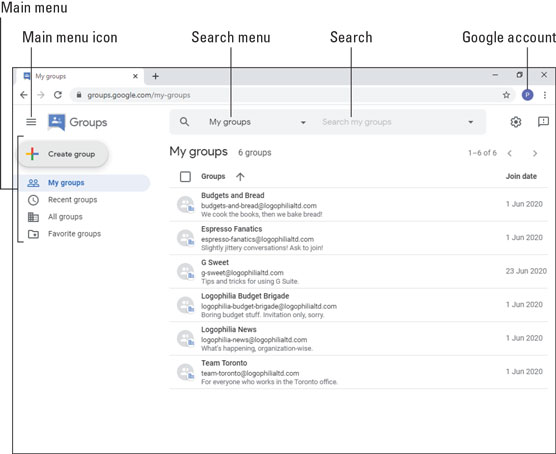Uz toliko drugih G Suite alata za suradnju na raspolaganju, zašto se truditi s Google Grupama? Jednostavan je odgovor da kada stvorite grupu, a zatim dodate povezane zaposlenike u tu grupu, suradnja odjednom postaje puno lakša.
Zašto? Jer sada možete tretirati grupu kao jedinstvenu cjelinu, što znači da možete komunicirati sa svima u grupi samo komuniciranjem sa samom grupom. Evo nekoliko primjera:
- Možete poslati e-poruku svima u grupi slanjem e-pošte na pseudonim e-pošte grupe.
- Možete pozvati sve u grupi na događaj u Kalendaru dodavanjem grupe na popis gostiju događaja.
- Možete zamoliti sve u grupi da surađuju na datoteci dijeljenjem te datoteke s grupom.
- Možete pozvati cijelu grupu u sobu za razgovor tako da grupu postane član sobe.
- Za grupne rasprave možete koristiti mrežni forum grupe.
Naravno, nijedan od ovih primjera nije velika stvar ako govorite samo o 2 ili 3 zaposlenika. Ali ako grupa ima 20 ili 30 zaposlenika, ili 200 ili 300, onda je rad samo s grupom, a ne sa svim tim pojedincima prava ušteda vremena.
Početna stranica Grupe
Zaintrigiraju li vas Grupe? Znatiželjan? Želite li samo završiti s tim? Bez obzira na vaše stanje uma, možete koristiti bilo koju od sljedećih tehnika kako biste se odveli na početnu stranicu Grupa:
- Zazviždite za svoj omiljeni web preglednik, a zatim ga zamolite da učita Google Grupe .
- U aplikaciji G Suite koja ima ikonu Google Apps (kao što je Kalendar ili Dokumenti), kliknite Google Apps, a zatim kliknite Grupe.
Početna stranica Grupe koja se materijalizira iz etera izgledat će kao stranica prikazana ovdje.
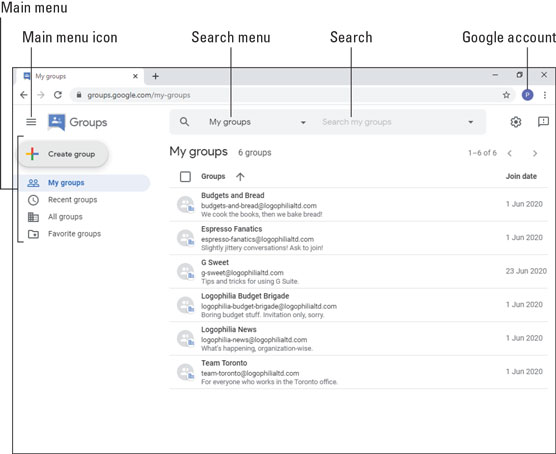
Početna stranica Grupe.
Pregledajmo zaslon da znate što je što:
- Glavni izbornik: Pruža nekoliko često korištenih naredbi Grupa.
- Ikona glavnog izbornika: Kliknite ovu ikonu da biste uključili glavni izbornik grupe.
- Izbornik za pretraživanje: odaberite ono što želite pretraživati.
- Traži: Potražite grupu koju želite pogledati ili kojoj se želite pridružiti.
- Google račun: pristupite svom Google računu.
Grupne uloge
Kada radite s grupama, osobito ako stvarate vlastite grupe, stalno se susrećete s idejom tko što radi u grupi i koja dopuštenja svaka od ovih uloga ima. Postoje četiri uloge koje treba razmotriti u svakoj skupini:
- Vlasnici grupe: Vlasnik grupe je osoba koja je stvorila grupu. Međutim, ta osoba također može dodijeliti vlasničku ulogu drugim ljudima. Vlasnička uloga ima sljedeća zadana dopuštenja:
- Sva dopuštenja za članove (pogledajte “Članovi grupe” u nastavku).
- Objavljujte izvorne poruke i odgovore kao grupa (tj. korištenjem adrese e-pošte grupe).
- Dodajte ili uklonite članove grupe, upravitelje i vlasnike.
- Umjereni grupni sadržaj.
- Promijenite uloge članova (na primjer, unaprijedite upravitelja u vlasnika).
- Promjena postavki grupe.
- Izbrišite grupu.
- Izvezite članstva u grupama i poruke.
- Upravitelji grupe: Uloga upravitelja ima sljedeća zadana dopuštenja:
- Sva dopuštenja za članove (pogledajte “Članovi grupe” u nastavku).
- Objavljujte izvorne poruke i odgovore kao grupa (tj. korištenjem adrese e-pošte grupe).
- Dodajte ili uklonite članove grupe i upravitelje (ali ne i vlasnike).
- Umjereni grupni sadržaj.
- Promijenite uloge članova (na primjer, promovirajte člana u upravitelja; upravitelji ne mogu nikoga promovirati u vlasnika).
- Promjena postavki grupe.
- Izvezite članstva u grupama i poruke.
- Članovi grupe: svi u grupi prema zadanim postavkama imaju ulogu člana, što znači da imaju sljedeća dopuštenja:
- Pregledajte poruke grupe.
- Objavite poruke grupi.
- Objavite privatne odgovore autoru poruke.
- Moderirajte metapodatke posta (kao što je dodjela tema).
- Pošaljite datoteke grupi.
- Pogledajte popis članova grupe.
- Cijela organizacija: svi u vašoj G Suite organizaciji, čak i ljudi koji nisu članovi grupe, prema zadanim postavkama imaju sljedeća dopuštenja:
- Pregledajte poruke grupe.
- Objavite poruke grupi.
- Obratite se vlasnicima grupe.
- Pogledajte popis članova grupe.
Ako ste vlasnik ili upravitelj grupe, možete promijeniti bilo koje od ovih dopuštenja slijedeći ove korake:
Odaberite grupu s kojom želite raditi. Grupe otvaraju grupu i prikazuju najnovije razgovore.
U glavnom izborniku s lijeve strane kliknite karticu Postavke grupe.
Kliknite da biste aktivirali opciju Napredno.
Za svaku od sljedećih postavki dopuštenja kliknite ulogu koju želite dodijeliti: vlasnici grupe, upravitelji grupe, članovi grupe ili cijela organizacija:
Kliknite gumb Spremi promjene. Grupe primjenjuju nove uloge na svako dopuštenje koje ste izmijenili.